Add or Edit Text
Adding Text
Inserting a Text Box
- Click the down arrow next to Annotate button
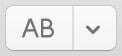 in the Toolbar to reveal the tools.
in the Toolbar to reveal the tools. - Select the Text tool

. - Insert a text box in one of two ways:
- Click anywhere on the page to insert a text box. The box will expand to hold the text you add.
- Click and drag to create a text box with a specific size. The text will automatically wrap to the size of the box.
- Start typing. You can also paste text from the clipboard that you've previously copied.
- Use the handles to resize the text box; the text will automatically wrap.
- By default, the Text tool
 reverts to the Edit tool
reverts to the Edit tool 
after inserting text. Double-click the Text tool to keep it selected. This is especially helpful when filling forms. - Option-dragging a text box with the Edit tool will make a copy of the box. This can save time if you are repeating a style.
- Choose Edit > Wrap Text to change the wrapping mode on any text box.
- Choose Arrange > Snap to Guides to snap into position a text box on the same baseline as existing text. (Arranging Images and Objects).
- Superscript and Subscript are located in Format > Font > Baseline.
- Other Characters are located in Edit > Emoji & Symbols. (Also through the Fonts window > Tools menu > Characters.)